Como cadastrar vale-alimentação no iFood
Por Matheus Bigogno Costa | Editado por Bruno Salutes | 15 de Julho de 2021 às 13h10


O iFood (Android l iOS l Web) é uma plataforma de entrega de comida que permite aos usuários fazer pedidos de refeições ou até mesmo compras de mercado. Se você utiliza o serviço com muita frequência e quer cadastrar o seu vale-alimentação para usá-lo, saiba que isso é bastante rápido e prático.
- Como cadastrar vale-refeição no iFood
- Como pedir comida no iFood pelo computador
- Como comprar e usar o vale-presente iFood Card
Atualmente, o app aceita quatro bandeiras, como iFood Alimentação, Sodexo alimentação, VR alimentação e Ben alimentação. Abaixo, você pode conferir o passo a passo para cadastrar o seu vale-alimentação e confirmar se um estabelecimento aceita-o!
- Como cadastrar ou apagar um cartão de débito ou crédito no iFood
- iFood: como saber quais são as formas de pagamento de um restaurante
Como cadastrar vale-alimentação no iFood
Passo 1: abra o app do iFood e clique em “Perfil” à direita do menu inferior.
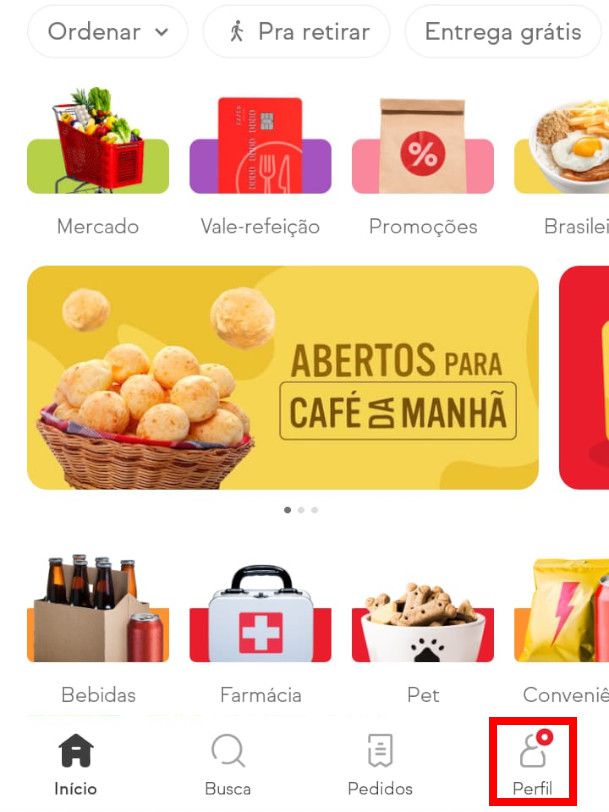
Passo 2: role a página até localizar a opção “Formas de pagamento” e selecione-a.
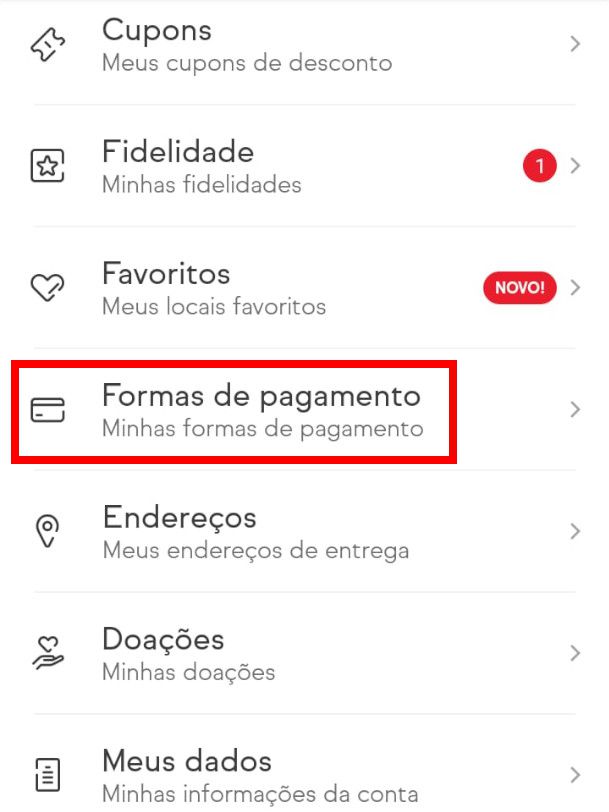
Passo 3: em seguida, toque em “Adicionar novo cartão” no canto inferior.
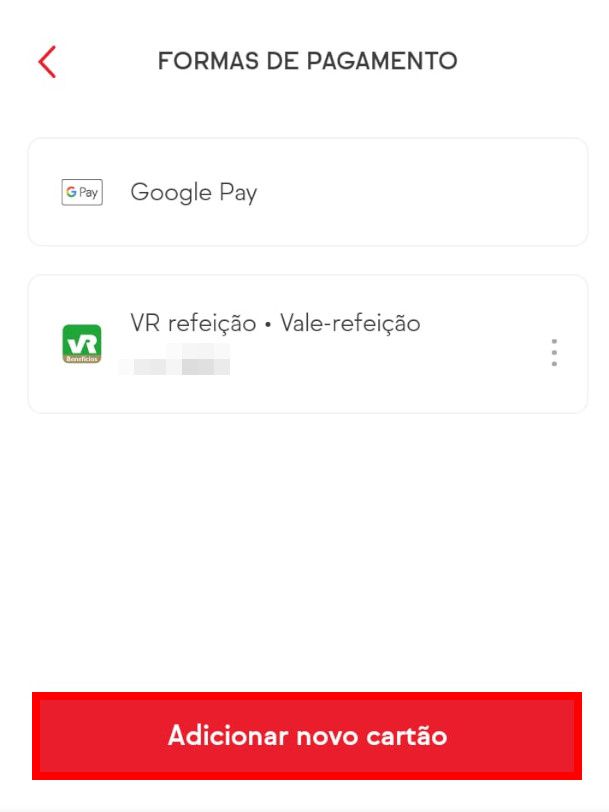
Passo 4: escolha a opção “Vale-alimentação”.
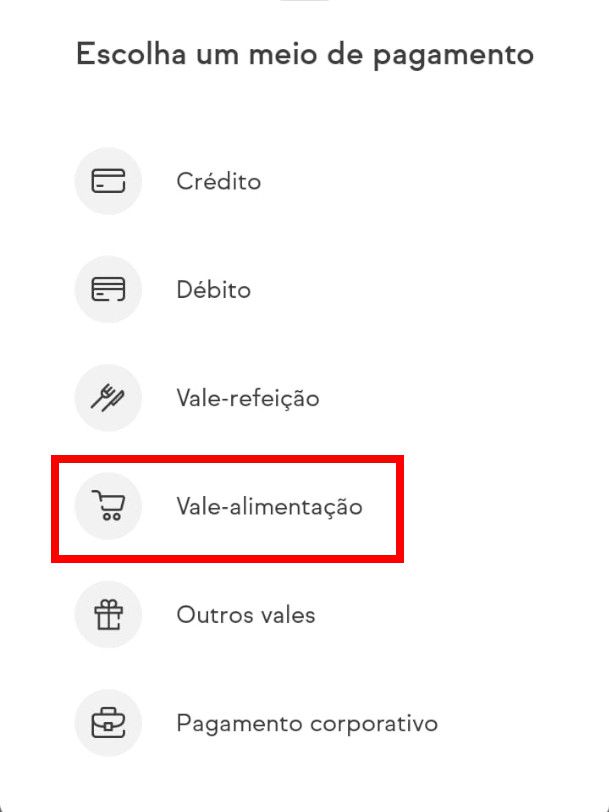
Passo 5: selecione uma das quatro bandeiras para poder prosseguir.
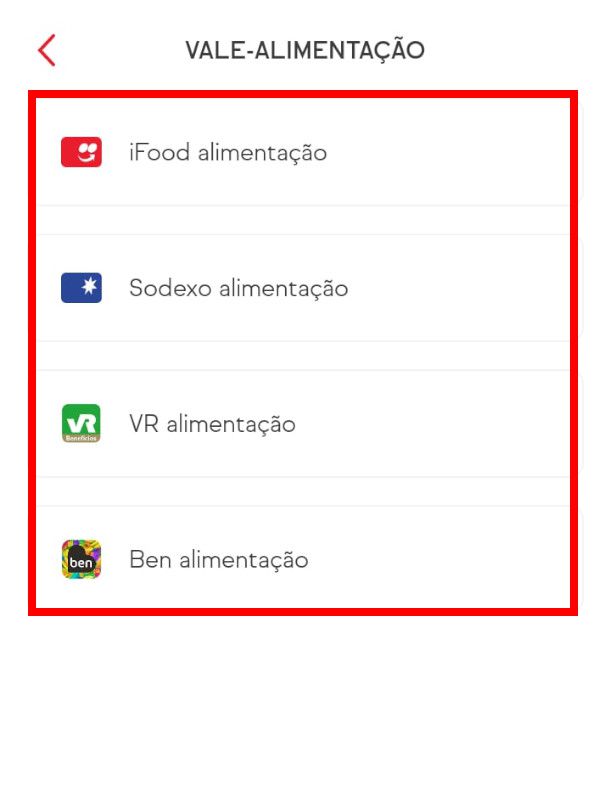
Passo 6: digite os dados do cartão, como número, validade, código de segurança, o nome e CPF do titular e, por fim, clique em “Salvar”.
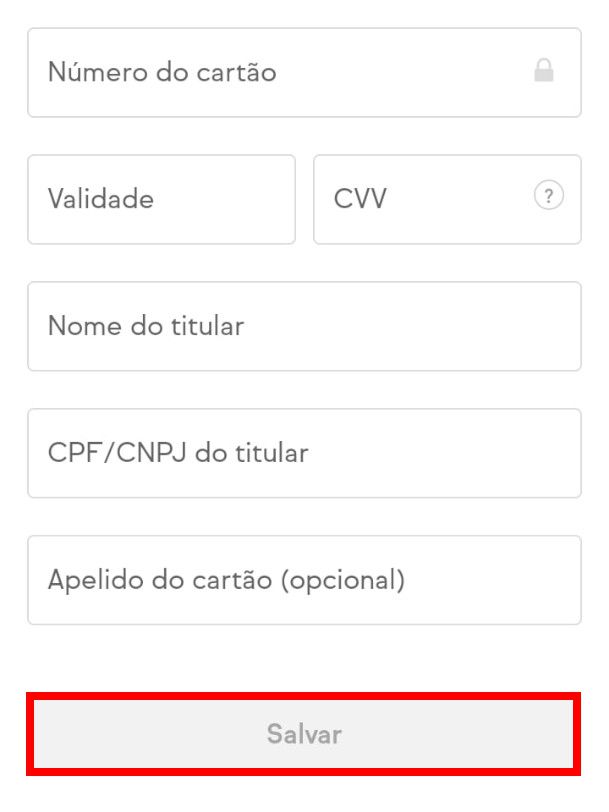
Como ver se um estabelecimento aceita vale-alimentação no iFood
Normalmente, o vale-alimentação pode ser utilizado em diversos estabelecimentos, como supermercados, padarias, mercearias, açougues e hortifrutis. Se você está na dúvida se um estabelecimento do iFood aceita, confira abaixo como verificar.
Passo 1: na página inicial do iFood, selecione um estabelecimento da seção “Restaurantes” ou “Mercado” que se enquadre nas opções citadas acima.
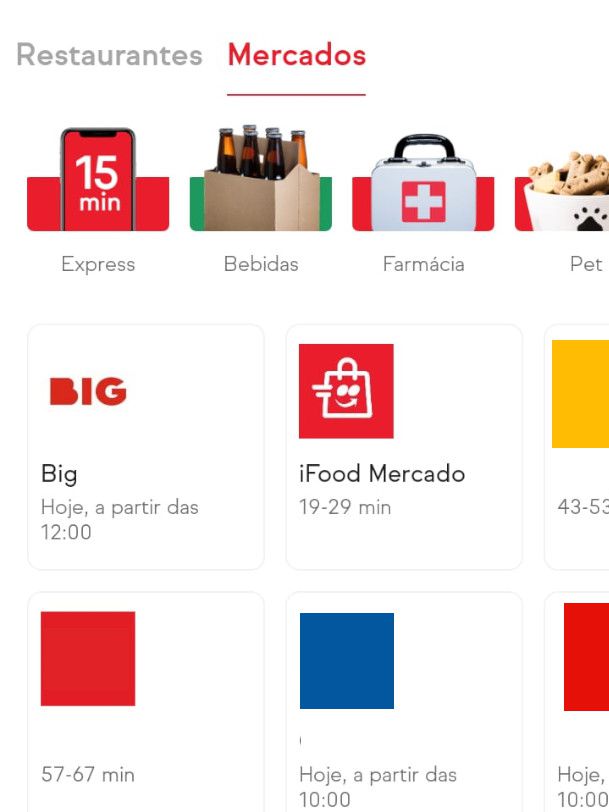
Passo 2: em seguida, clique no nome do estabelecimento no canto superior.
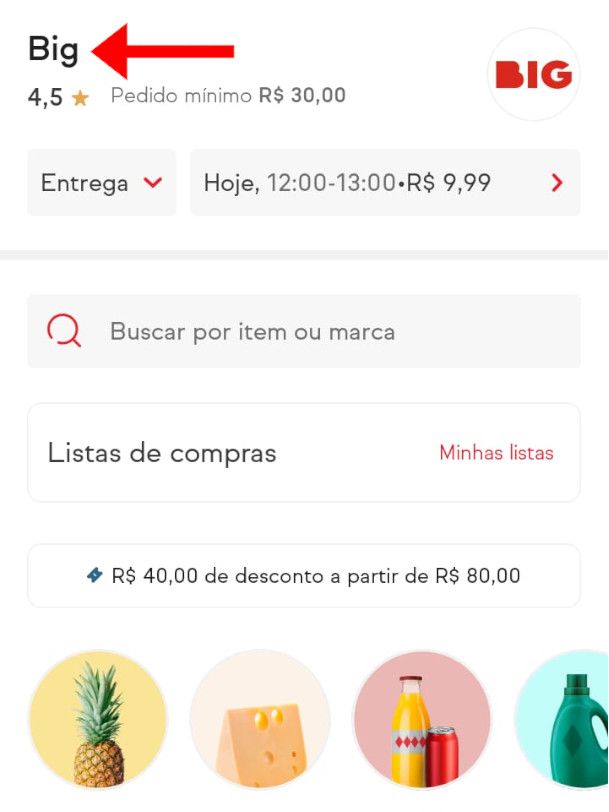
Passo 3: role a página até encontrar a seção “Vale-alimentação” para verificar quais bandeiras são aceitas através do app.
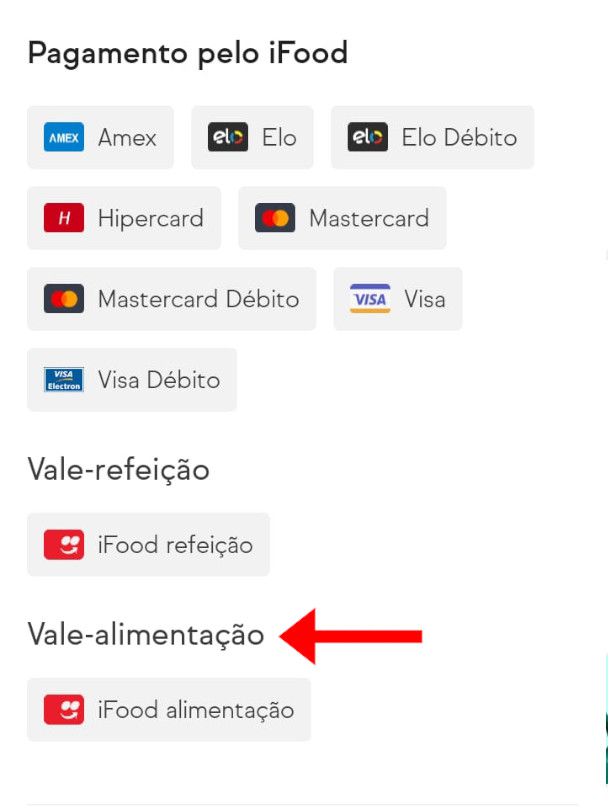
Pronto! Agora você pode cadastrar o seu vale-alimentação no iFood e verificar quais estabelecimentos aceitam-no.